Můžete změnit vzhled a průhlednost částí. U pevných a povrchových těl můžete také změnit režim zobrazení (například drátový nebo stínovaný) a jestli je díl skrytý nebo zobrazený.
Chcete-li změnit nastavení zobrazení dílu:
-
Klepněte na
 v horní části stromu FeatureManager.
v horní části stromu FeatureManager.
Panel zobrazení se objeví po pravé straně stromu FeatureManager.

- V multitělové části rozbalte složku Objemová těla pro změnu nastavení zobrazení určitého těla.
- Přesuňte ukazatel do aktivní řady v panelu zobrazení.
Prvek nebo tělo se zvýrazní v grafické ploše.
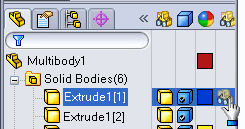
- Proveďte jeden z následujících úkonů:
- Klepněte pravým tlačítkem myši a vyberte zobrazení z místní nabídky.
- Klepněte do sloupce pro nastavení, které chcete změnit.
Pro nastavení Skryto/Zobrazeno a Průhlednost klepnutí nastavení zapíná nebo vypíná světla.
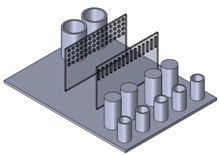 |
| Průhlednost zapíná desky |
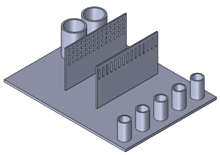 |
| Skrýt/zobrazit nastaveno na Skrýt pro prostřední řadu trubek |
Místní nabídka zobrazí možná nastavení pro Režim zobrazení a Vzhled.